Como personalizar seu Apple Watch com mostradores de relógio.
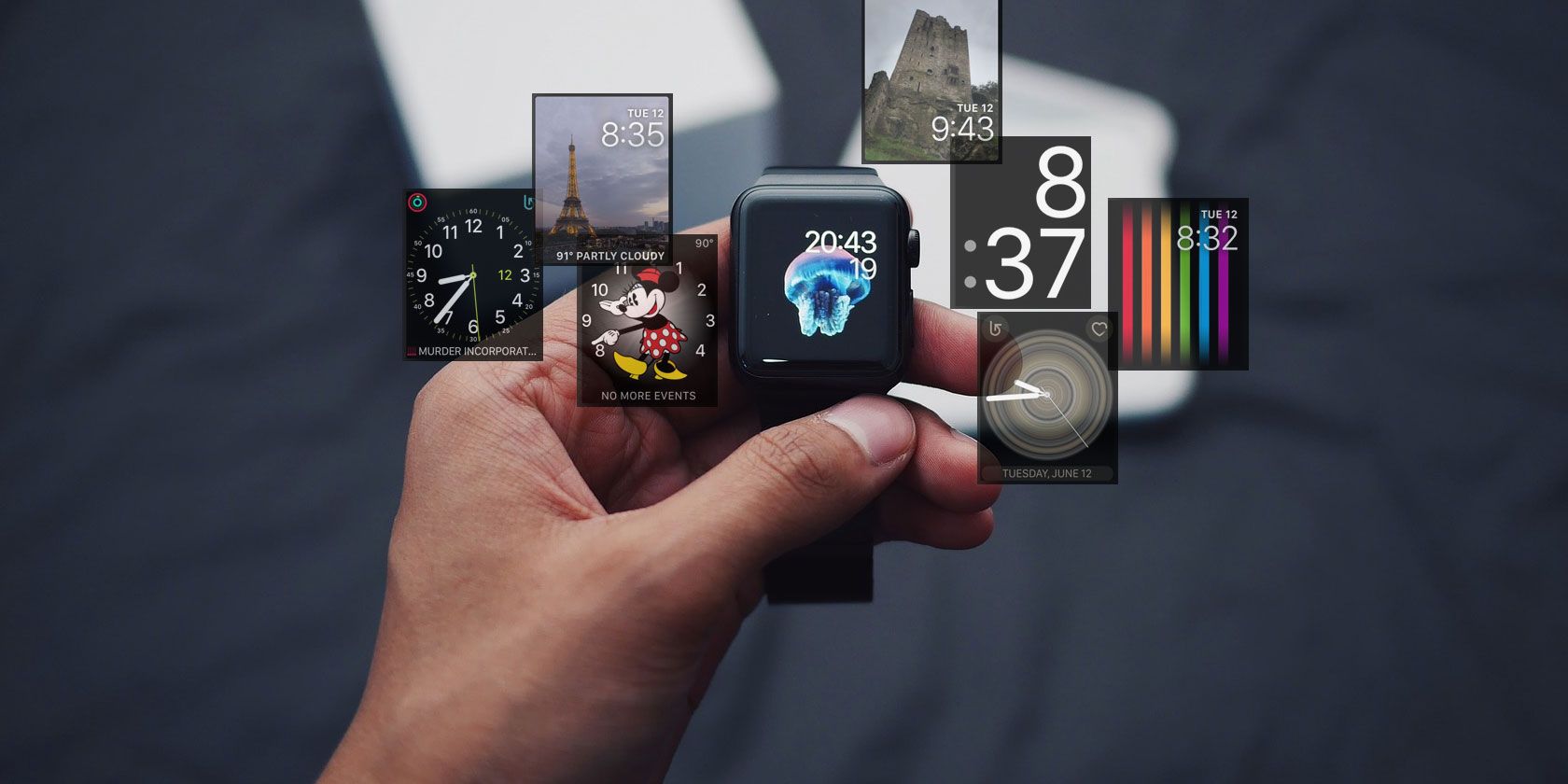
Desde a sua chegada, o Apple Watch continua a se tornar uma parte mais importante do ecossistema do iPhone, com melhorias para hardware e software da equação.
O dispositivo vestível se tornou mais útil e poderoso, especialmente com a tela maior a partir da Série 4. Mas provavelmente você esqueceu uma grande parte dele – o mostrador principal do Apple Watch. A Apple inclui várias opções diferentes para você selecionar e personalizar.
Estamos aqui para ajudá-lo a entender melhor como ver todas as diferentes opções de mostradores do relógio, adicioná-las ao seu Apple Watch, como personalizar cada uma com complicações ou outros toques e muito mais.
Existem duas maneiras de adicionar e personalizar qualquer face do Apple Watch.
A maneira mais óbvia é no próprio dispositivo vestível. Basta manter a tela pressionada em qualquer rosto. Deslizar para a esquerda e para a direita ou usar a coroa digital mostrará todos os rostos atuais já no Apple Watch.
Deslize totalmente para a esquerda e você verá a opção Novo . Pressione o botão Mais e você poderá percorrer todas as diferentes opções com a Coroa Digital ou na tela.
É possível adicionar mais de um tipo de rosto – como o rosto do Siri – a um relógio ao mesmo tempo. Quando encontrar um rosto para adicionar, basta pressionar rapidamente para adicioná-lo ao Apple Watch. Para personalizá-lo, mantenha a tela pressionada e selecione Editar .

A melhor maneira de adicionar e personalizar faces, especialmente se você for novo no Apple Watch, é por meio do aplicativo complementar Watch no seu iPhone. Abra o aplicativo e selecione a guia Galeria de rostos na parte inferior da tela. Todos os rostos estão disponíveis para visualização na tela maior do iPhone.
Role para baixo para ver todos os rostos disponíveis. Você também pode rolar para a esquerda em uma escolha específica para ver algumas opções destacadas que já foram personalizadas.
Quando você encontrar uma opção que gostaria de adicionar ao relógio, basta tocar no mostrador. A próxima página fornece uma breve descrição da escolha e permite que você veja as diferentes opções de cores, estilos e complicações. Clique em Adicionar para enviar a opção de rosto para o seu Apple Watch.
Se você quiser excluir um rosto, há duas maneiras diferentes de realizar a tarefa. No Apple Watch, mantenha pressionado o rosto e deslize para cima. Em seguida, você precisará selecionar o botão Remover .
No aplicativo Watch, selecione a guia My Watch . Na seção Meus rostos , selecione Editar . Escolha o ícone de menos vermelho na face para remover e clique no texto Remover no lado direito como uma confirmação final.
Junto com a grande variedade de mostradores disponíveis – desde opções visualmente bonitas até opções mais práticas – existem muitas maneiras adicionais de personalizar cada opção de mostrador de relógio.
A principal maneira de personalizar um mostrador de relógio é com complicações. Se você ainda não está familiarizado com as complicações, elas são, de longe, a melhor maneira de interagir com seu relógio. Mas, ironicamente, o recurso é algo de que muitos usuários do Apple Watch não aproveitam .
Existem várias opções de complicações diferentes tanto da Apple quanto de desenvolvedores terceiros. Você precisará ter o aplicativo correspondente instalado em seu iPhone para usar a complicação no relógio.
A maioria das complicações mostra pequenos fragmentos de informação, como placar esportivo ou as condições climáticas atuais, para que você possa visualizá-los facilmente no mostrador do relógio. Muitos aplicativos permitem que você selecione quais informações exibir na tela do Apple Watch.
Você pode ver a lista completa de aplicativos que fornecem complicações selecionando Complicações na guia Meu relógio do aplicativo para iPhone. Você pode excluir a complicação de um aplicativo selecionando Editar e clicando no ícone de subtração à esquerda da seleção. Clique em Remover no lado direito para completar a tarefa.
Para adicionar ou alterar uma complicação em um rosto, mantenha pressionado o rosto do Apple Watch e selecione Editar . Escolha um local de complicação específico e você pulará para uma lista de todas as complicações disponíveis para seleção. Use a coroa digital ou deslize para cima e para baixo para ver todas as opções de seus aplicativos.

Quando terminar de selecionar as complicações, como as da nossa lista das melhores complicações do Apple Watch , basta apertar a coroa digital novamente para salvar as alterações e voltar ao rosto.
Para definir complicações no aplicativo Watch, selecione um rosto na seção My Faces da guia My Watch . Role para baixo para ver as diferentes opções de complicações para o rosto.
Junto com a personalização do mostrador do relógio, as complicações oferecem outra grande vantagem. Usando complicações, você pode realmente personalizar seu relógio como quiser com as informações mais importantes à frente e no centro.
A partir do watchOS 7, as complicações do mostrador do relógio deram um grande passo. Agora você pode criar um mostrador de relógio com várias complicações a partir de um único aplicativo.
Contanto que o aplicativo suporte esse recurso, é uma ótima maneira de personalizar um rosto para um período de tempo de tarefa específico. Por exemplo, você pode criar um rosto apenas com informações de um aplicativo de clima para visualizar vários pontos de dados como temperatura, vento, umidade e muito mais.
Outras maneiras de personalizar um rosto, dependendo de sua escolha, incluem a seleção de diferentes cores, estilos de fonte e muito mais. Por exemplo, em uma série de faces, incluindo Cor , Modular e Gradiente , você pode selecionar cores que combinem com o matiz de sua pulseira Apple Watch.
Com apenas um pouco de trabalho, você pode adicionar e personalizar um mostrador Apple Watch perfeito. Isso deve tornar sua experiência com o dispositivo vestível ainda melhor.
Se você gostaria de explorar todo o potencial desse dispositivo bacana em seu pulso, certifique-se de dar uma olhada em alguns dos melhores aplicativos do Apple Watch .
E quando você pegar o jeito de personalizar sua aparência, há uma série de lindos rostos Apple Watch para escolher.

